

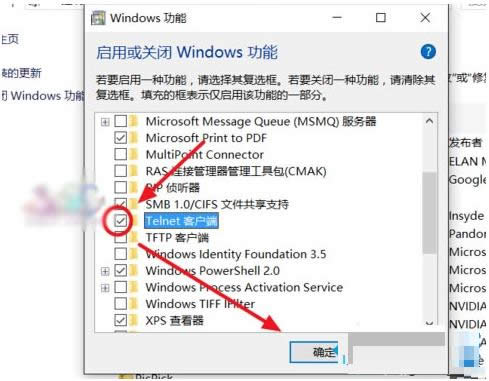
|
随着电脑硬件和软件的不断升级,微软的Windows也在不断升级,从架构的16位、16+32位混合版(Windows9x)、32位再到64位, 系统版本从最初的Windows 1.0 到大家熟知的Windows 95、Windows 98、Windows ME、Windows 2000、Windows 2003、Windows XP、Windows Vista、Windows 7、Windows 8、Windows 8.1、Windows 10 和 Windows Server服务器企业级操作系统,不断持续更新,微软一直在致力于Windows操作系统的开发和完善。现在最新的正式版本是Windows 10。 Telnet命令,可以用来控制telnet会话过程,不过,用户在Win10系统中使用Telnet命令时,遇到了错误提示“telnet不是内部或外部命令,也不是可运行的程序或批处理文件”问题。那么,遇到这种情况该如何来处理呢?现在,小编就来和大家分享关于这问题的详细解决方法。 具体方法如下: 1、进入程序和功能,可以通过点击开始右键菜单中的控制面板进入。也可以通过点击设置进入控制面板。
2、在控制面板中点击程序和功能,就可以进入了。
3、点击右侧的启用或关闭Windows功能。
4、往下拉,查看到telnet客户端,Windows10默认是没有勾选的。勾选后点击确定。
5、安装Windows功能,一般一会儿即可,不需要重新启动电脑。
6、现在再以管理员打开命令提示符,都可以进入Microsoft Telnet进行使用的telnet命令了。
关于在Win10系统中使用Telnet命令时提示“telnet不是内部或外部命令”的解决方法就介绍到这了,更多相关问题或者系统方面的问题不妨到小鱼一键重装系统官网看看。 Microsoft Windows,是美国微软公司研发的一套操作系统,它问世于1985年,起初仅仅是Microsoft-DOS模拟环境,后续的系统版本由于微软不断的更新升级,不但易用,也慢慢的成为家家户户人们最喜爱的操作系统。
|
温馨提示:喜欢本站的话,请收藏一下本站!